L’objectif est de savoir comment accéder aux moyens de paiements de vos joueurs pour votre club ou association sportive. Lors de ce tutoriel, plusieurs étapes seront à respecter dans le but d’avoir accès aux moyens de paiements de vos joueurs en passant par différents endroits du logiciel. Les voici :
Etape 1 : Connexion
Rendez-vous sur l’espace de connexion « dirigeant » et rentrez vos identifiants (voir encadré rouge sur la capture d’écran ci-dessous).

Etape 2 : Accéder aux moyens de paiements de vos joueurs par le listing joueurs
Etape 2.1 : Accès listing joueurs
Une fois connecté à l’espace dirigeant, dirigez-vous vers le menu de gauche (voir encadré bleu sur la capture d’écran ci-dessous) et appuyez sur la fonctionnalité Listing joueurs (voir encadré rouge sur la capture d’écran ci-dessous).
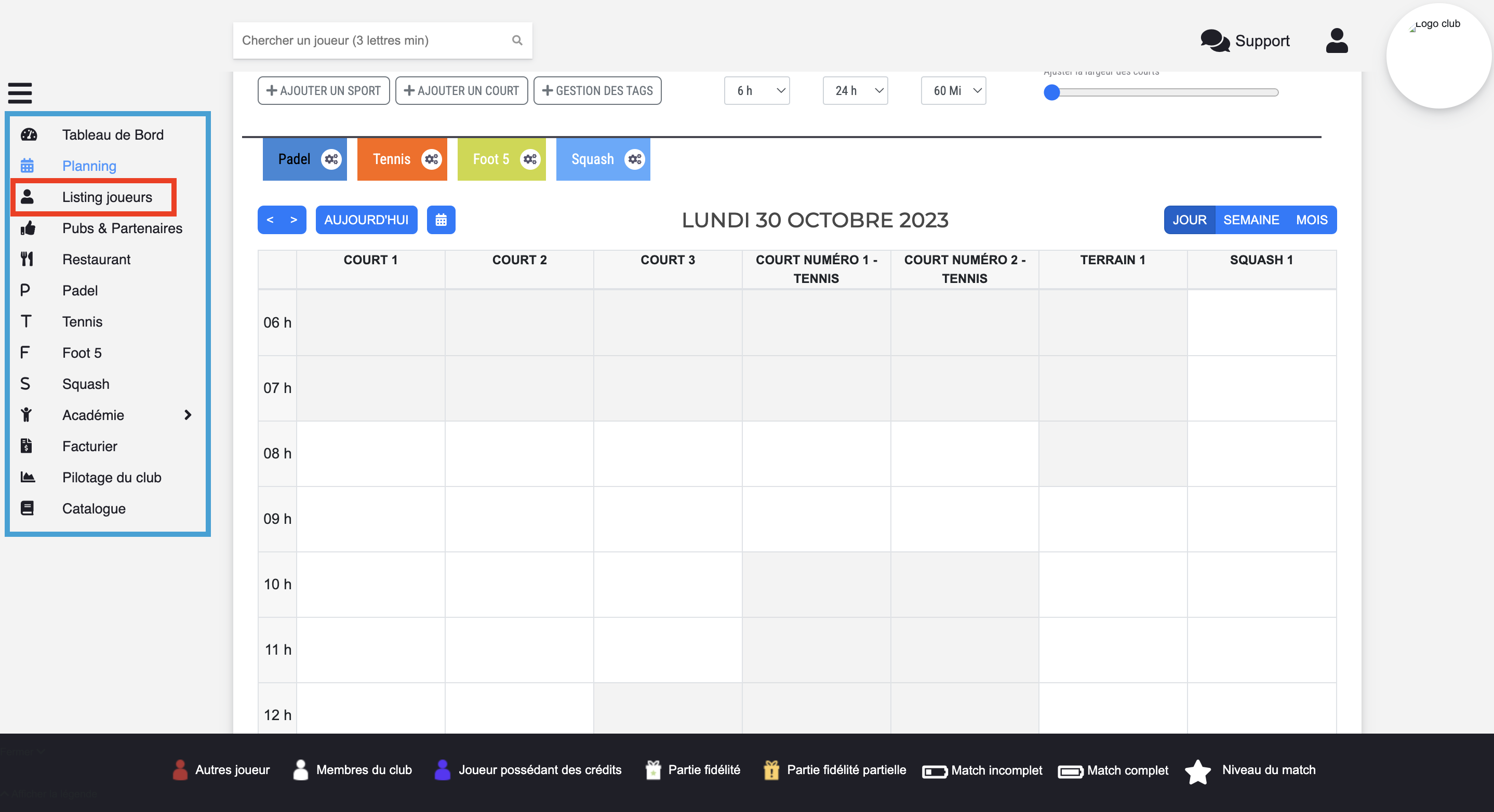
Etape 2.2 : Accès fiche joueur
Vous êtes désormais dans le listing joueurs, qui vous permet de retrouver les personnes ayant un compte dans votre club. Pour accéder au profil d’un joueur, appuyez sur l’oeil à droite du membre concerné (voir encadré rouge sur la capture d’écran ci-dessous).

Etape 2.3 : Paiement(s)
Une fois sur le profil du joueur concerné, dirigez-vous vers l’onglet « paiement(s) » afin d’avoir accès à tous les paiements effectués par ce joueur (voir encadré rouge sur la capture d’écran ci-dessous).

Etape 2.4 : Historique des paiement(s)
Vous êtes désormais dans l’onglet « Paiement(s) » de votre joueur. Ici, vous allez pouvoir voir l’historique de tous les paiements/transactions qu’à effectuer ce dernier dans le club (voir encadré rouge sur la capture d’écran ci-dessous). Vous pouvez voir le moyen de paiement directement dans l’historique, dans la colonne « moyen » (voir encadré bleu sur la capture d’écran ci-dessous). Sinon, vous pouvez directement générer la facture en appuyant sur le petit bouton tout à droite (voir rond vert sur la capture d’écran ci-dessous).
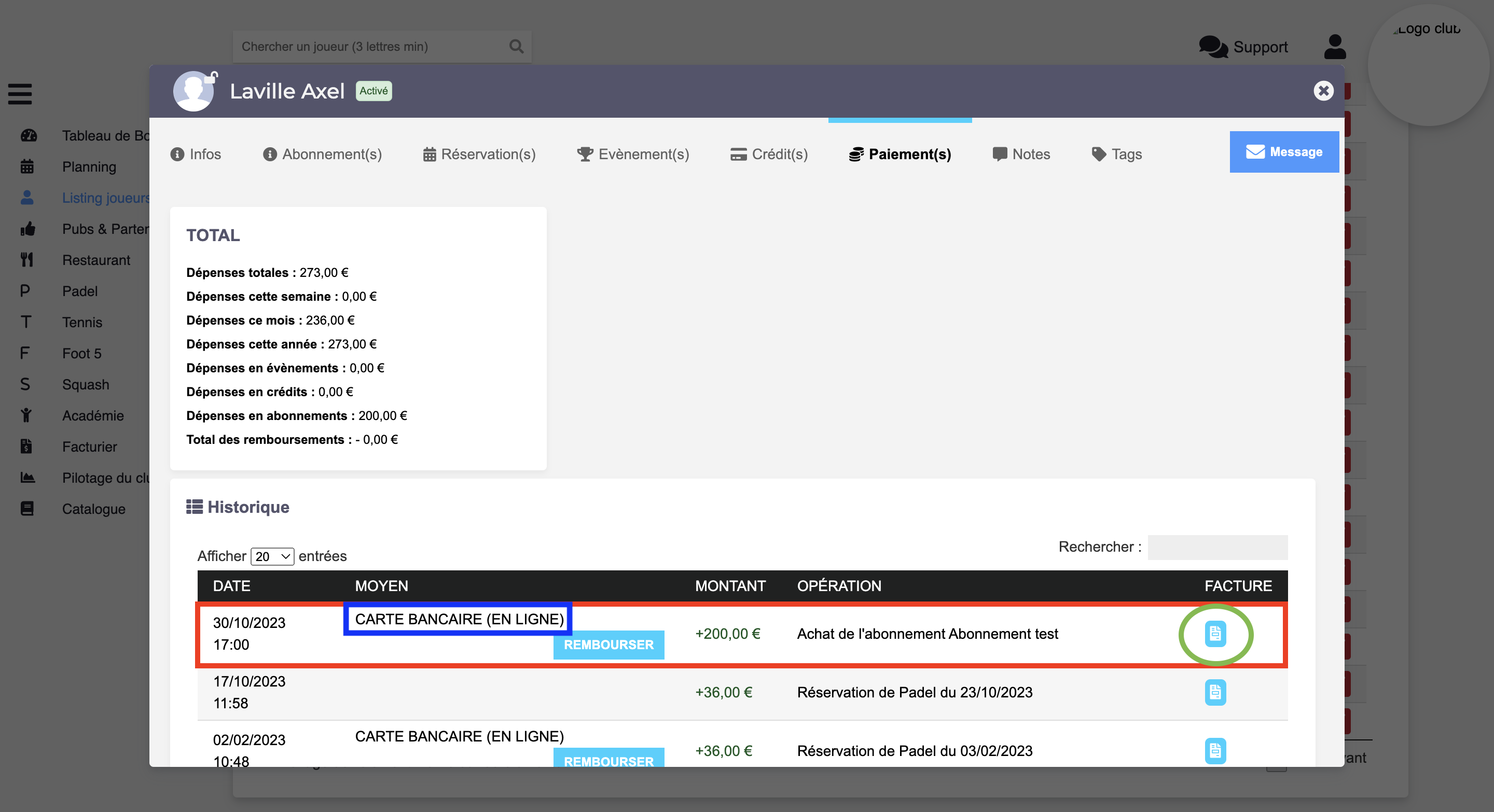
Etape 2.5 : Facture
Lorsque vous générez une facture, vous pouvez également voir en haut à gauche de la facture plusieurs informations dont le type de paiement « payé en : CARTE » (voir encadré rouge sur la capture d’écran ci-dessous).
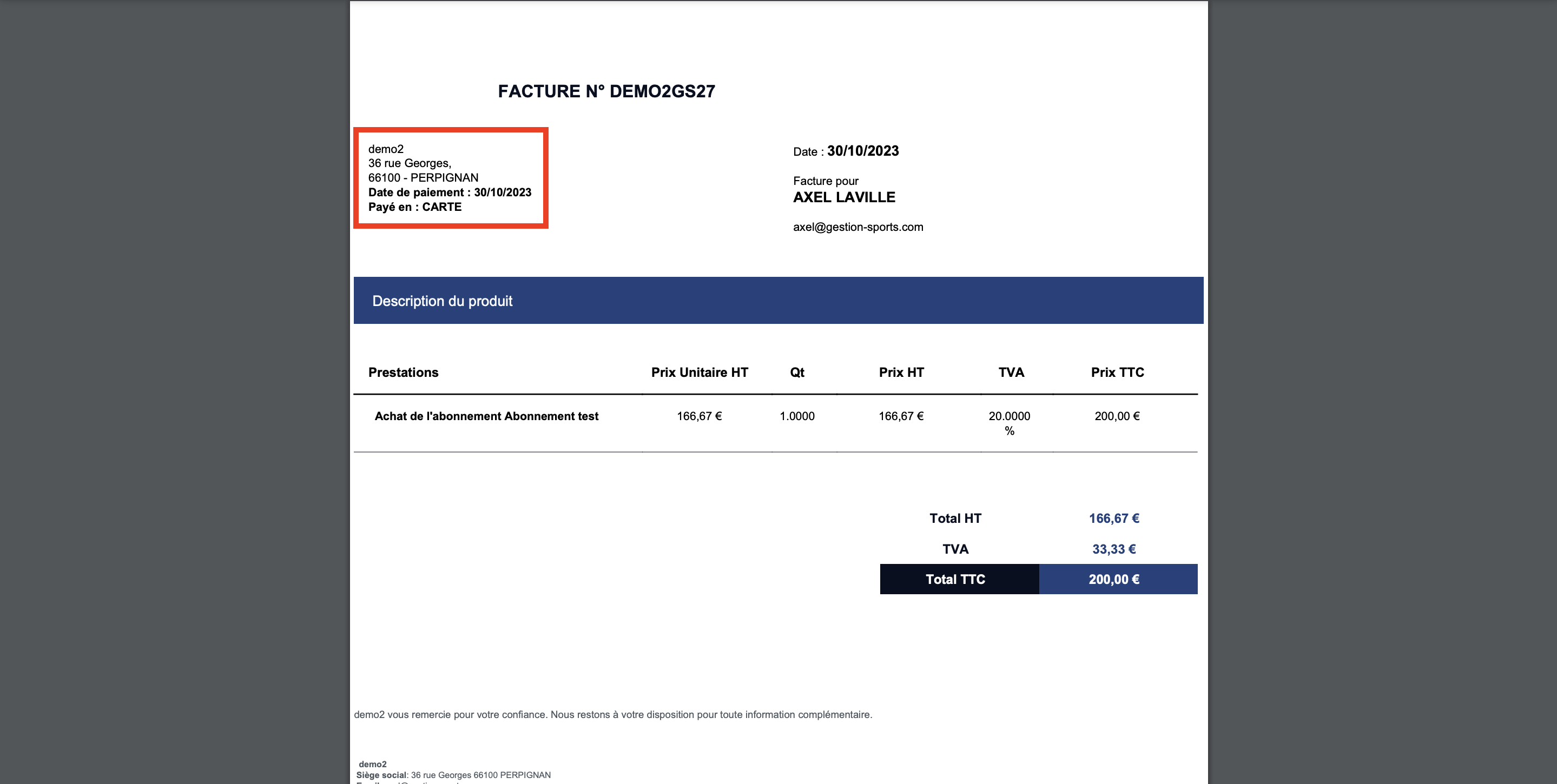
Etape 3 : Accéder aux moyens de paiements de vos joueurs par le facturier
Etape 3.1 : Accès facturier
Toujours sur votre espace dirigeant, dirigez-vous vers le menu de gauche (voir encadré bleu sur la capture d’écran ci-dessous) et appuyez sur la fonctionnalité « Facturier » (voir encadré rouge sur la capture d’écran ci-dessous).
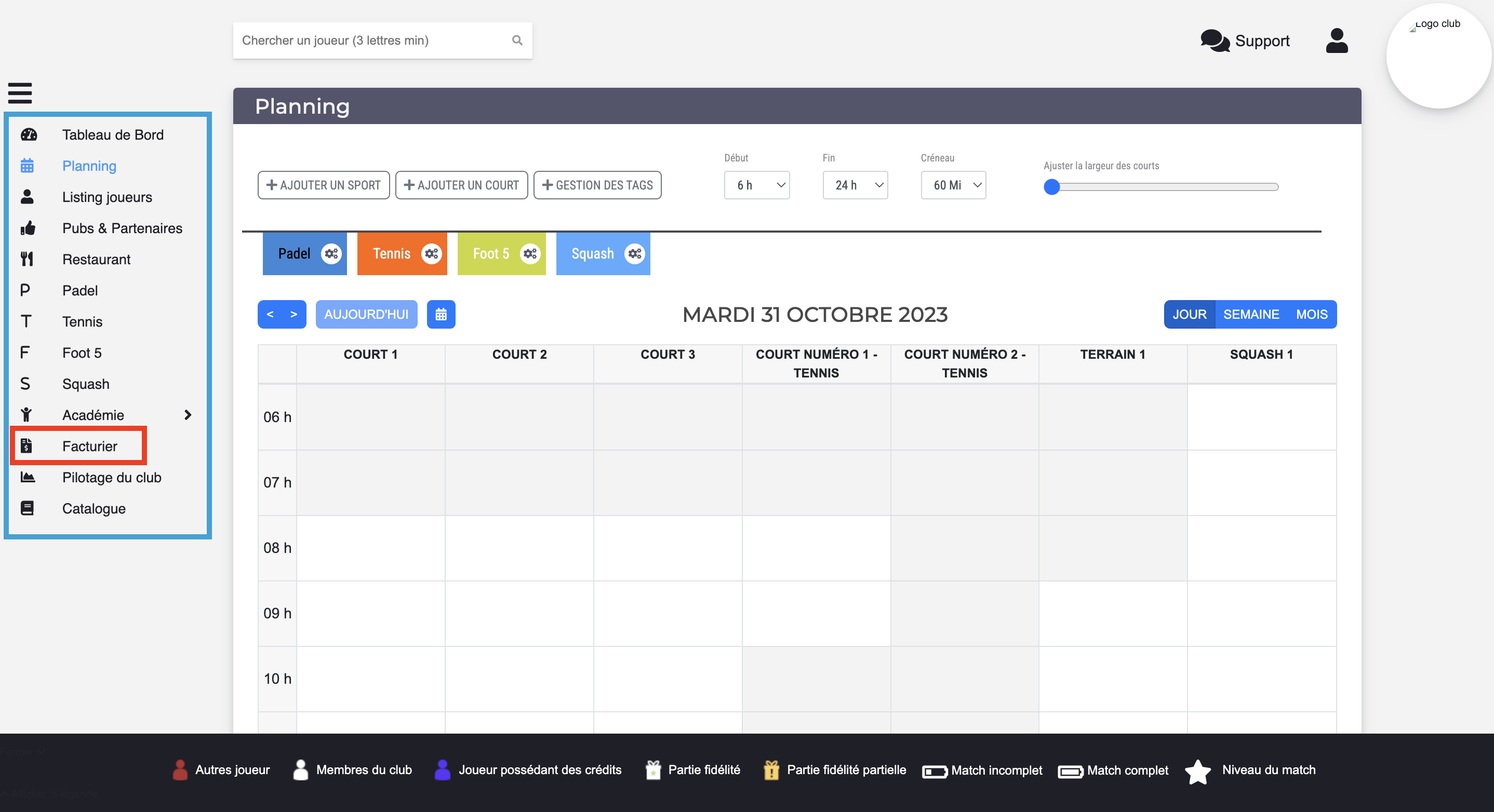
Etape 3.2 : Facturier
Une fois dans l’espace « Facturier » vous pouvez chercher vos joueurs grâce à la barre de recherche ou en défilant les pages (voir flèches bleues sur la capture d’écran ci-dessous). Une fois que vous avez trouvé la facture que vous souhaitez, cliquez sur le petit oeil tout à droite (voir encadré rouge sur la capture d’écran ci-dessous).
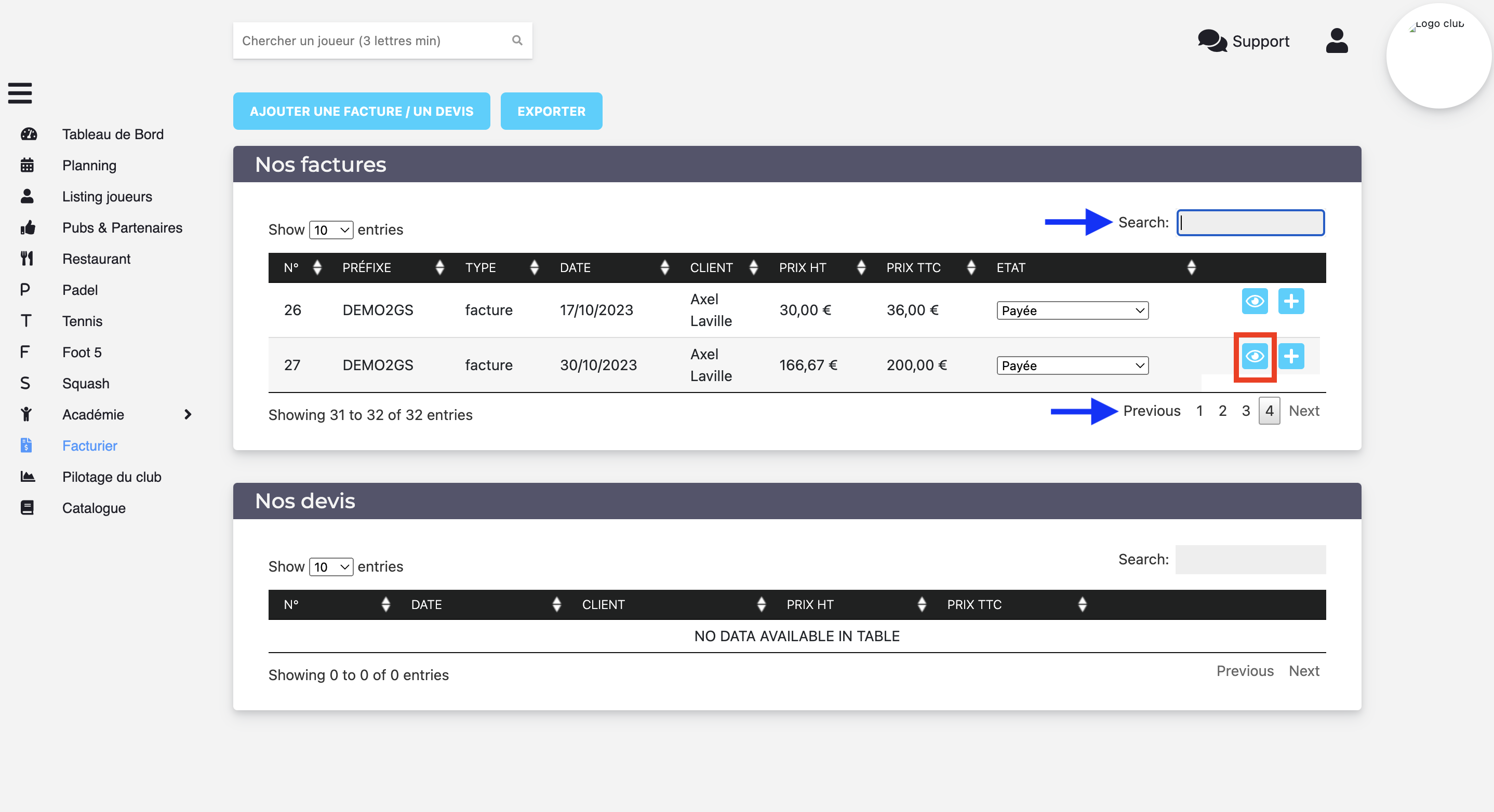
Etape 3.3 : Facture
Lorsque vous générez une facture, vous pouvez également voir en haut à gauche de la facture plusieurs informations dont le type de paiement « payé en : CARTE » (voir encadré rouge sur la capture d’écran ci-dessous).

Etape 4 : Exporter la liste des factures de vos joueurs
Etape 4.1 : Facturier
Toujours dans l’onglet « Facturier », appuyez sur « Exporter » afin d’avoir accès à un tableau des factures qui ont été généré dans votre club (voir encadré rouge sur la capture d’écran ci-dessous).
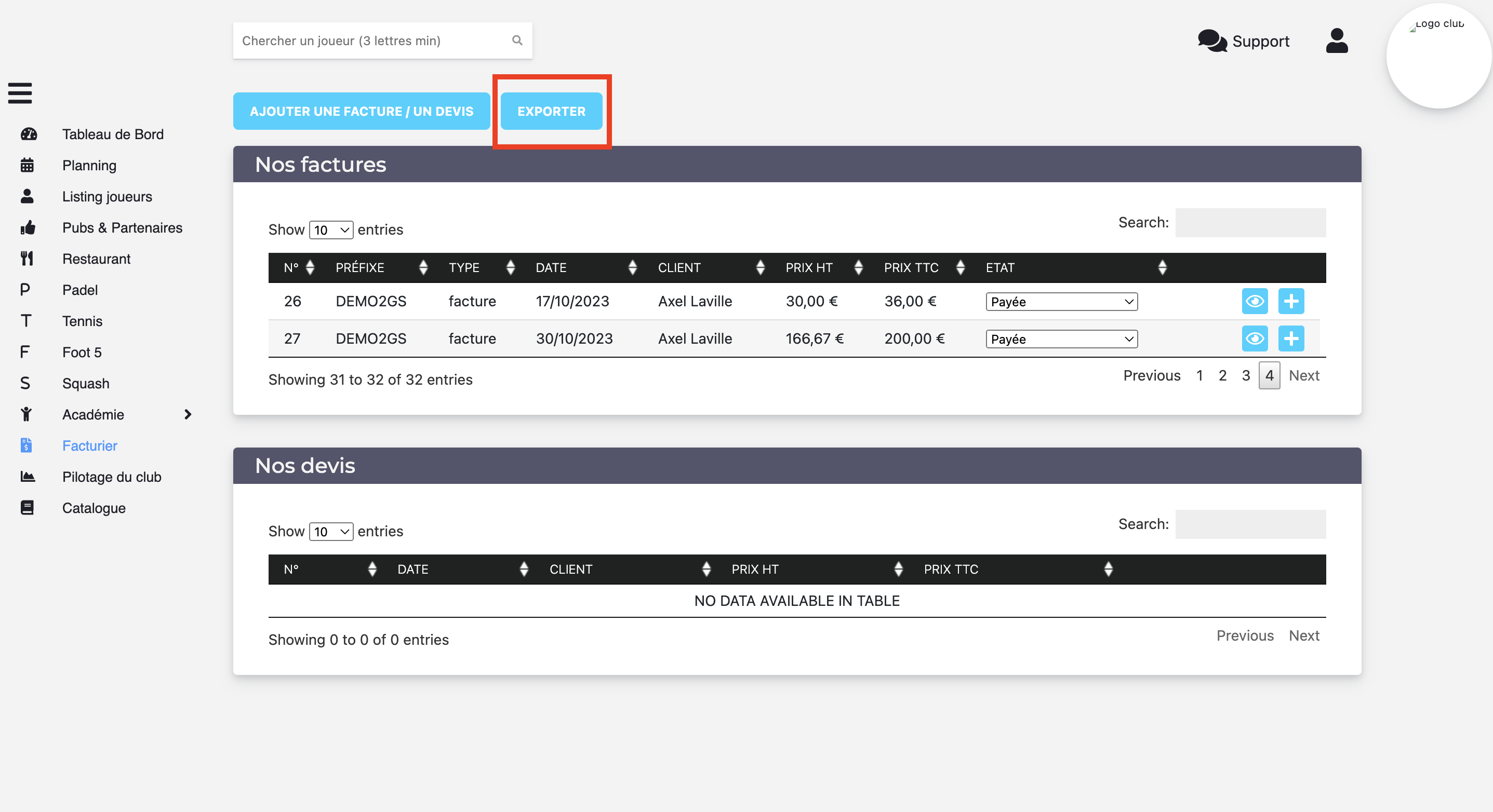
Etape 4.2 : Filtrer l’export des factures
Vous pouvez filtrer l’export des factures en choisissant une période ainsi que les types de paiements (voir capture d’écran ci-dessous). Appuyez ensuite sur le bouton bleu « Exporter » en bas à droite du popup.
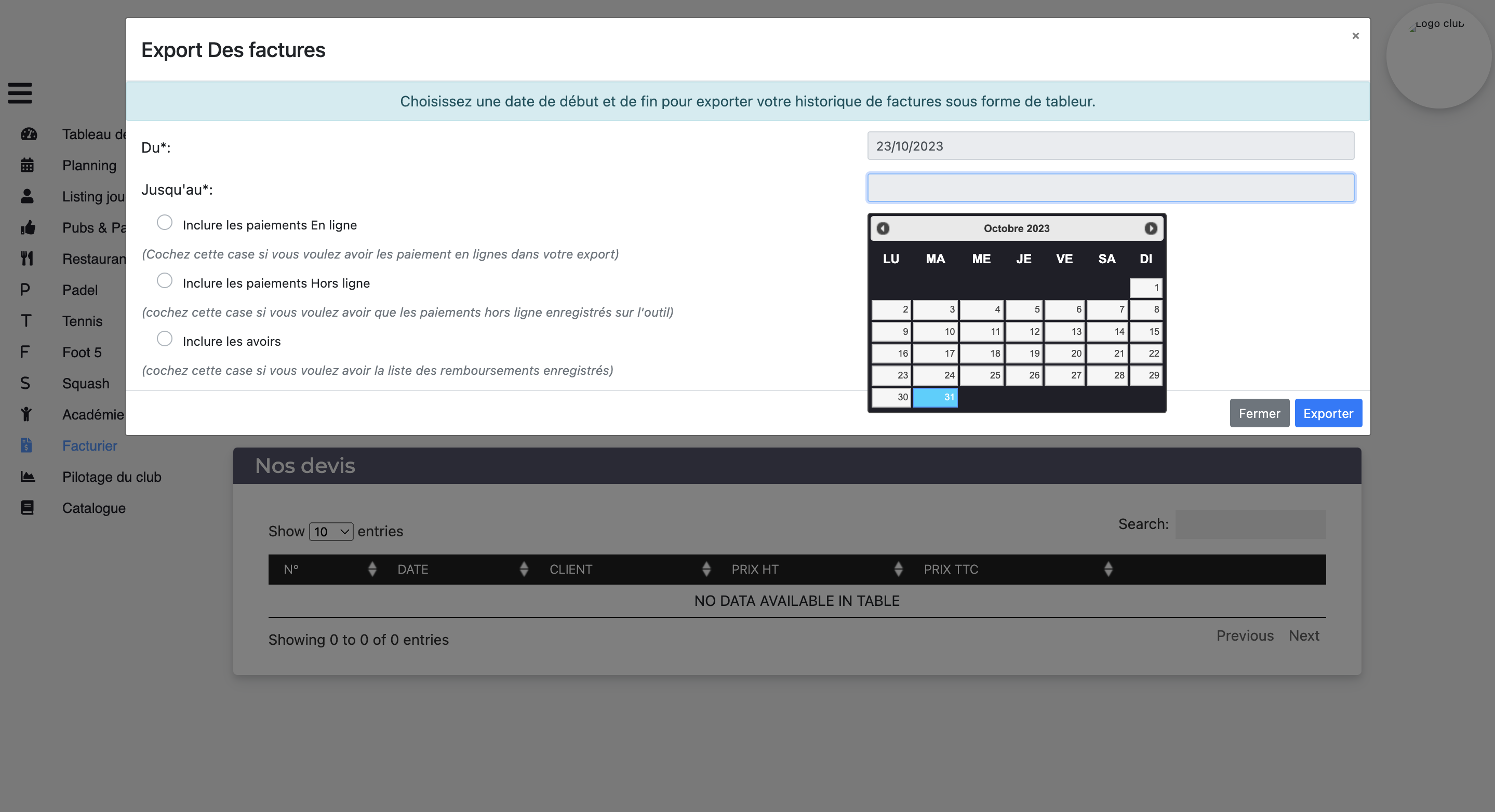
Etape 4.3 : Moyen de paiement des factures
Lorsque vous exportez la liste des factures, vous avez désormais accès à toutes les factures qui ont été généré dans votre club. Plusieurs informations dont le moyen de paiement sont disponibles (voir encadré rouge sur la capture d’écran ci-dessous).
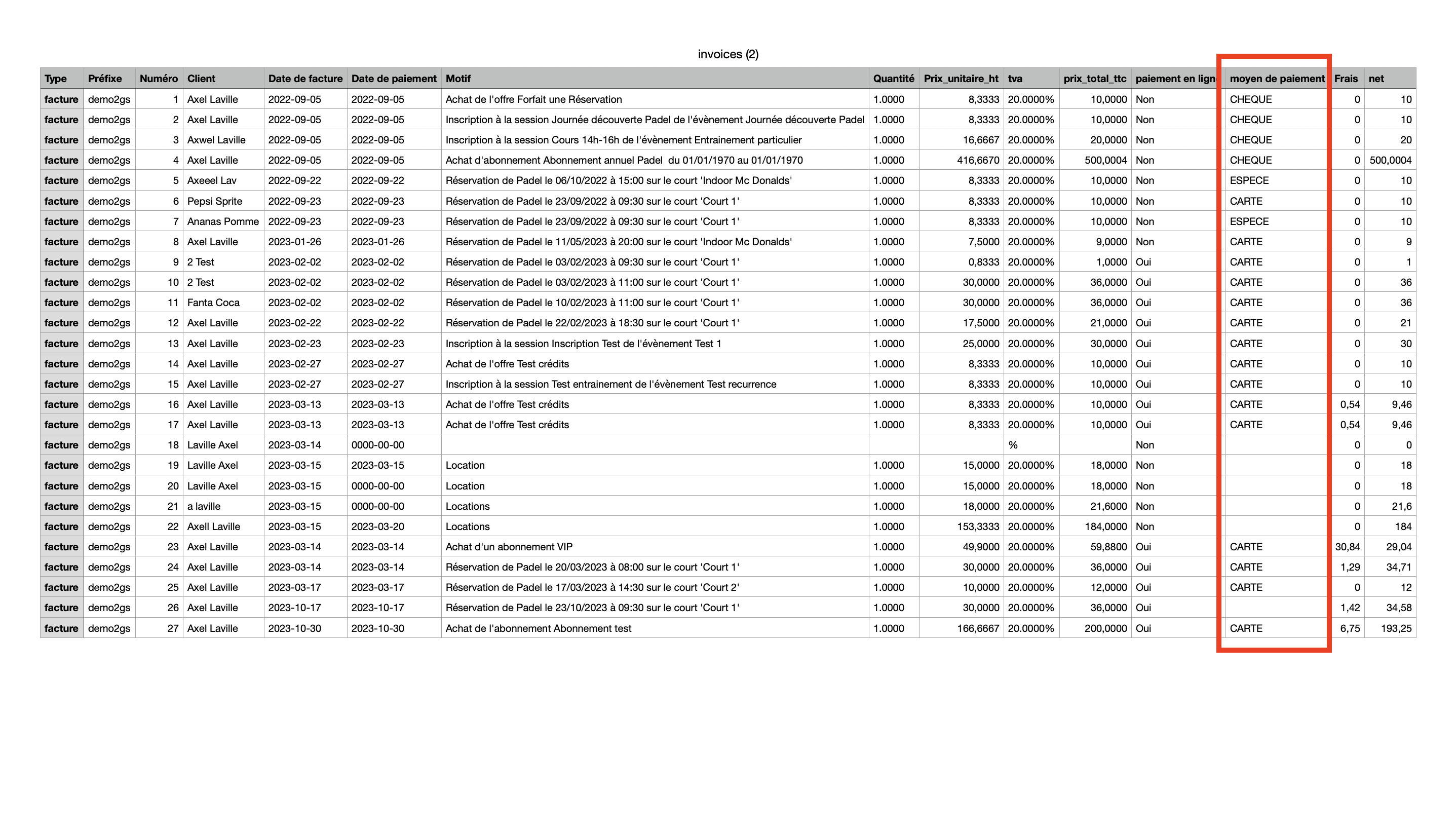
Vous n’êtes pas encore équipé avec Gestion Sports ? Cliquez-ici !